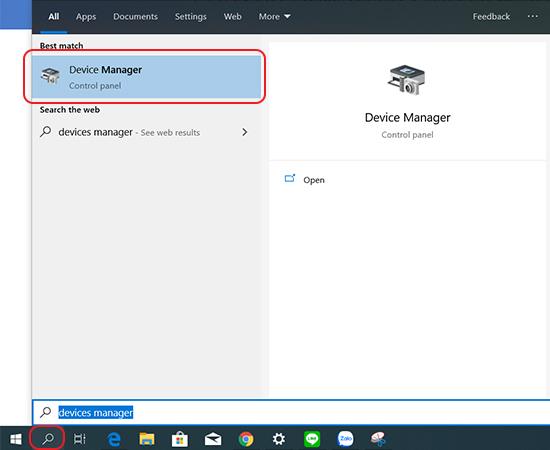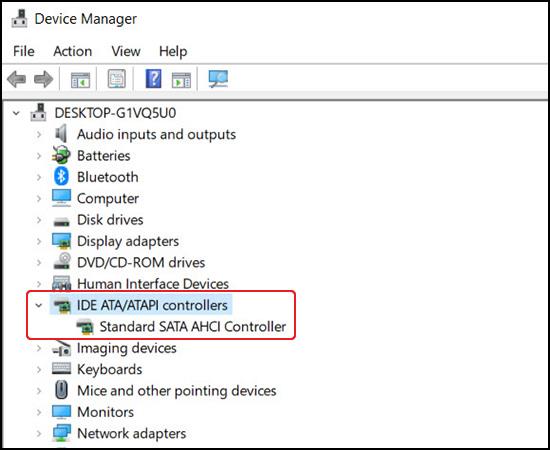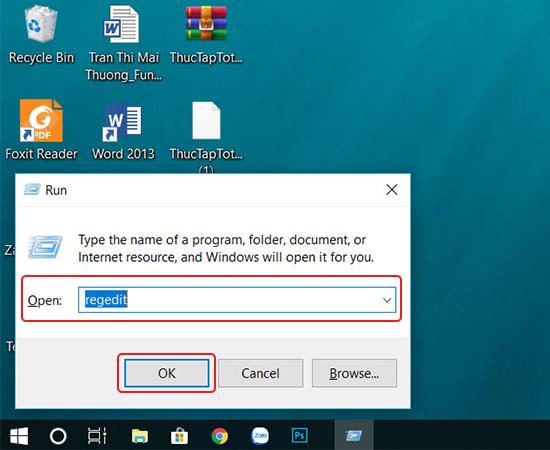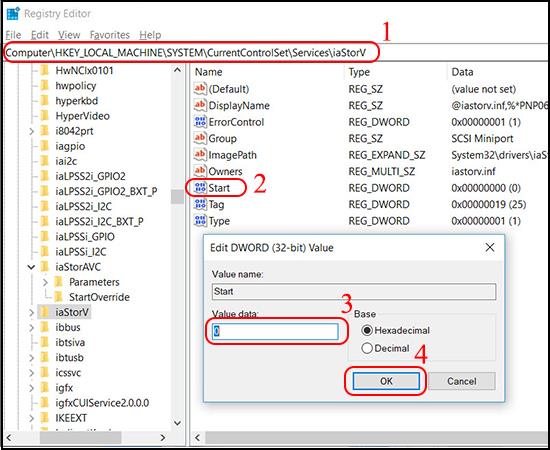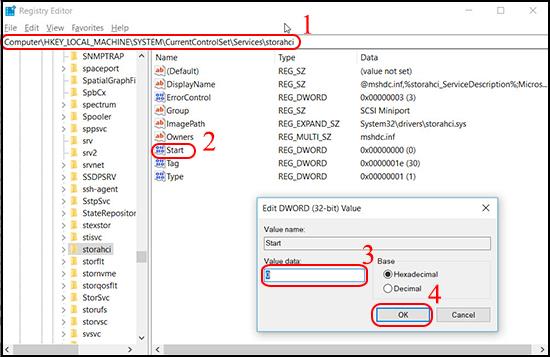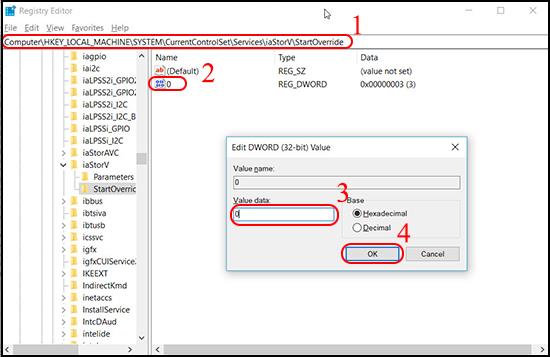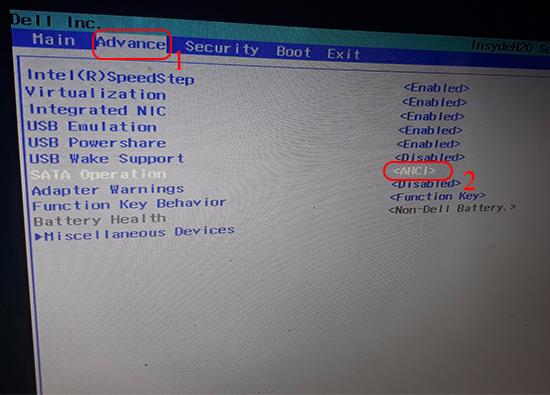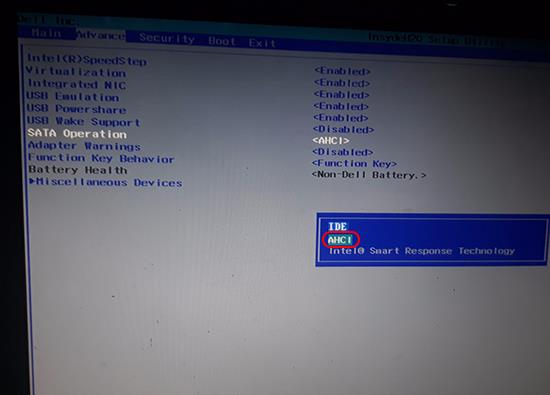Una de las formas sencillas y fáciles de acelerar su disco duro y mejorar el rendimiento de la PC es convertir el modo IDE a AHCI. Sigues el artículo para saber cómo hacerlo.
1. ¿Qué son los modos AHCI e IDE en el BIOS?
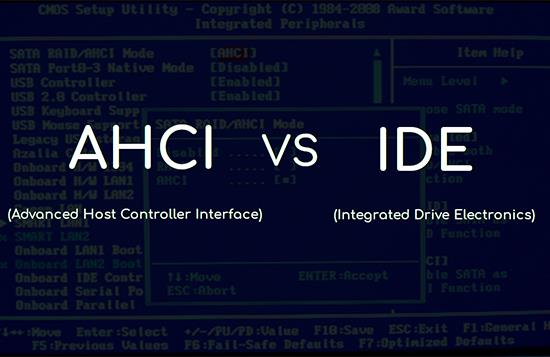
- ¿Qué es AHCI?
La interfaz avanzada de controlador de host (abreviada como AHCI) es el modo estándar de comunicación del dispositivo con el nuevo software . Con la tecnología Native Command Queueing, la velocidad de intercambio, transmisión y recepción de datos es de hasta 3 Gbps .
- ¿Qué es IDE?
IDE es el modo estándar del dispositivo que se comunica con software antiguo, la velocidad de transferencia y recepción es bastante lenta, la velocidad y la capacidad máxima de disco que admite este modo es de 504 MB .
2. Por qué y cuándo debe habilitarse el modo AHCI
El modo AHCI solo es compatible con Windows Vista y versiones posteriores . Si su amigo está usando Windows XP, no debe ir al modo AHCI. Si habilita el modo AHCI en el sistema operativo Windows XP, a menudo obtendrá un error de pantalla azul ( según el sistema operativo, la pantalla azul mostrará diferentes errores).
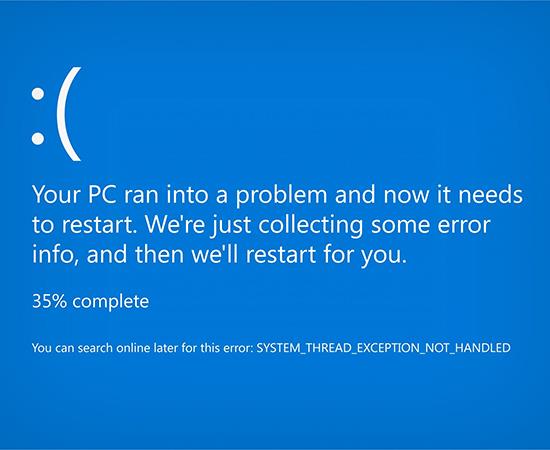 Error de pantalla azul en una computadora con Windows (demostración)
Error de pantalla azul en una computadora con Windows (demostración)
Además, si su computadora portátil está equipada con un SSD, para aumentar la velocidad del disco duro, debe activar el modo AHCI . La tasa de transferencia de datos del IDE es bastante pequeña, mientras que la tasa de transferencia del modo AHCI puede ser de hasta 3 Gbps.
3. Cómo saber en qué modo se está ejecutando el BIOS de la computadora
Paso 1: En el cuadro de búsqueda de la barra de tareas , escriba la búsqueda del Administrador de dispositivos y haga clic en Administrador de dispositivos .
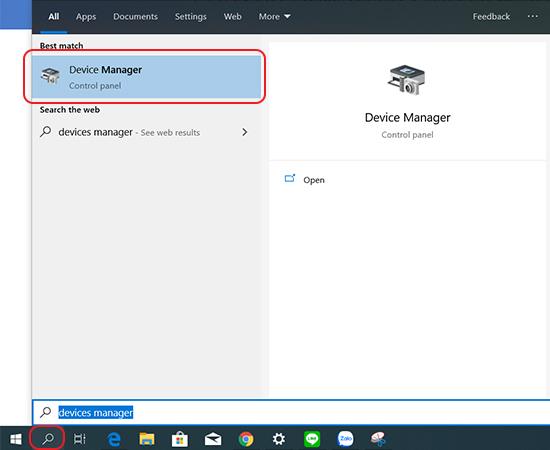
Paso 2: En la pantalla del Administrador de dispositivos, haga clic en la serie de controladores IDE ATA / ATAPI y verifique si hay un controlador AHCI SATA estándar . Si es así , su dispositivo está en modo AHCI .
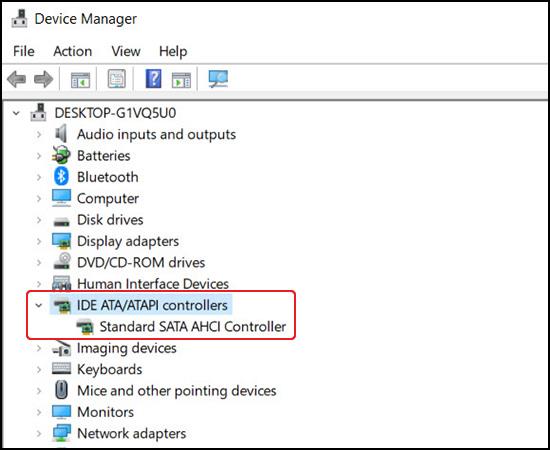
4. Primero active el modo AHCI directamente en Windows.
Paso 1: Abra el cuadro de diálogo Ejecutar con la combinación de teclas Windows + R y escriba regedit search > haga clic en Aceptar para abrir la pantalla del Editor del Registro .
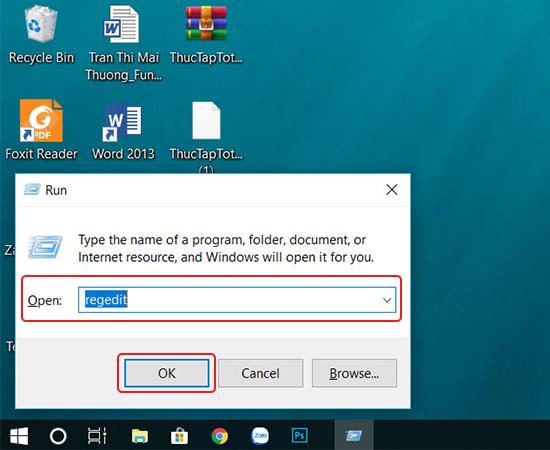
Paso 2: Aparece el mensaje, seleccione Sí. En la nueva interfaz, en el menú de la izquierda, abra la ruta HKEY_LOCAL_MACHINE \ SYSTEM \ CurrentControlSet \ Services \ iaStorV . Luego , haga clic con el botón izquierdo dos veces en Inicio y en los datos del valor, ingrese 0 y haga clic en Aceptar .
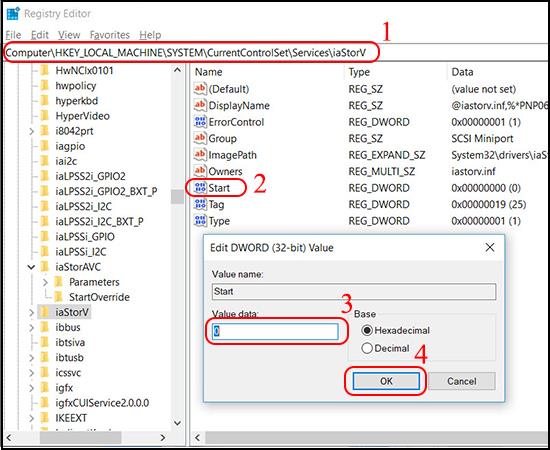
Paso 3: Del mismo modo, abra el menú de la izquierda en la ruta HKEY_LOCAL_MACHINE \ SYSTEM \ CurrentControlSet \ Services \ storahci . Luego haga clic izquierdo dos veces en Iniciar. Y en los datos del valor ingresa 0 y hace clic en Aceptar .
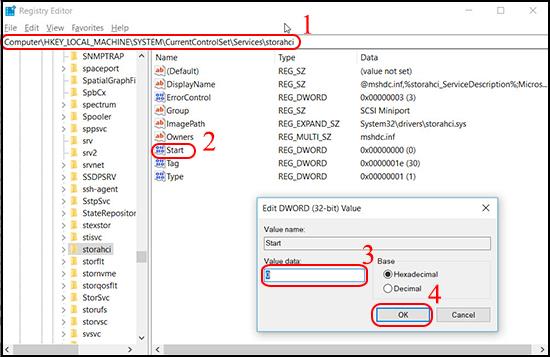
Paso 4: Abra el menú de la izquierda bajo la ruta HKEY_LOCAL_MACHINE \ SYSTEM \ CurrentControlSet \ Services \ storahci \ StartOverride y haga clic izquierdo dos veces en 0 . En la nueva interfaz, la información del valor que ingresa es 0 y haga clic en Aceptar .
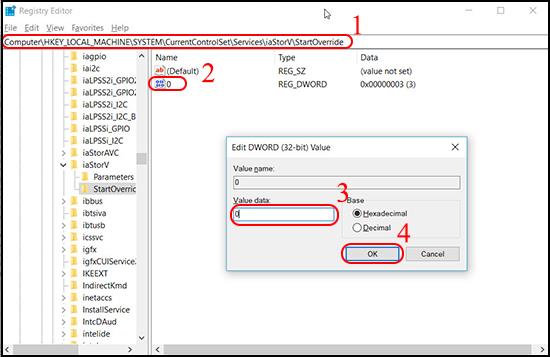
Cuando haya terminado, cierre el Editor del Registro .
5. Active el modo AHCI en BIOS
Nota: La interfaz de la BIOS de cada modelo será diferente, por lo que debe prestar mucha atención al nombre de cada operación para realizar la más correcta.
Después de haber habilitado el modo AHCI en Windows, reinicie su computadora e ingrese al BIOS para habilitar el modo AHCI . (Dependiendo del modelo, hay diferentes formas de ingresar al BIOS).
Por favor, compruebe la línea de funcionamiento de SATA en la pestaña Advance está en cualquier modo , si se trata de AHCI, que haya terminado la conversión de IDE a AHCI.
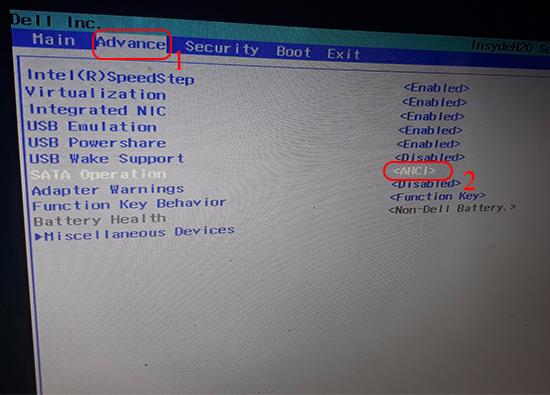
Si todavía es un IDE, pase a cambiar del modo IDE al AHCI .
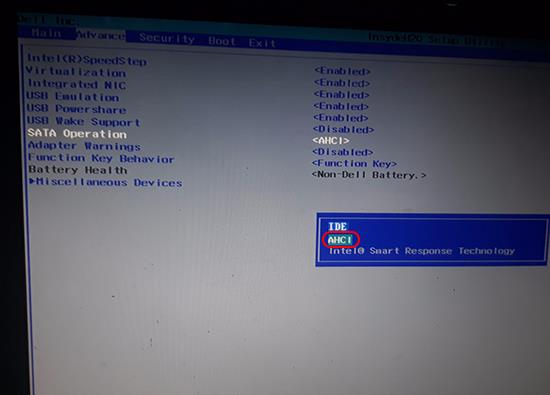
Ver más:
- Guía para utilizar el disco duro ssd de forma adecuada y eficaz
- ¿Qué es un SSD? Tipos de discos duros SSD en portátiles

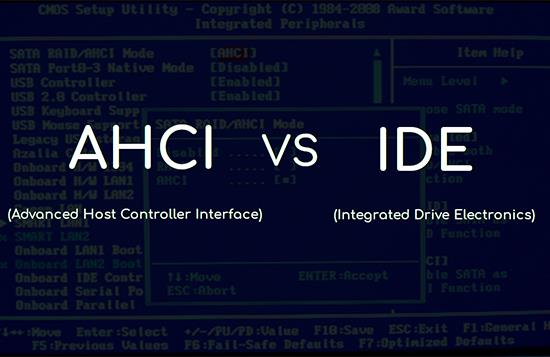
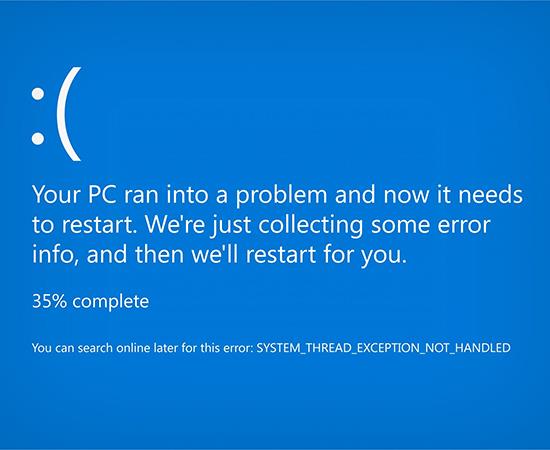 Error de pantalla azul en una computadora con Windows (demostración)
Error de pantalla azul en una computadora con Windows (demostración)